Så här ändrar eller återställer du standardplatsen för mappen Kamerarulle i Windows 10

Den här guiden visar hur du ändrar eller återställer standardplatsen för mappen Kamerarulle i Windows 10.

Nyligen klagade vissa användare över återkommande startproblem efter att ha uppgraderat till Windows 10 från Windows 8.1, 8 eller 7 . Den här artikeln kommer att tillhandahålla 5 effektiva lösningar som hjälper dig att fixa återkommande startfel under och när du uppdaterar Windows 10.
Så här fixar du återkommande startfel efter uppdatering av Windows 10
Windows 10:s tredje uppdatering gör att Windows 10-datorer kraschar flera gånger eller fryser slumpmässigt. Windows 10-uppdatering KB3081424 (en buggfix) misslyckas under uppdateringsprocessen och utlöser meddelandet: " Vi kunde inte slutföra uppdateringarna, ångrar ändringarna." (Vi kunde inte slutföra uppdateringen, ångra ändringarna). Om du ångrar detta tvingas systemet att starta om, och när du loggar in på Windows igen kommer den här uppdateringen att försöka installera om KB3081424. KB3081424-uppdateringen kan inte stoppas, och detta lämnar systemet fast i en oändlig Windows 10-omstartslinga.
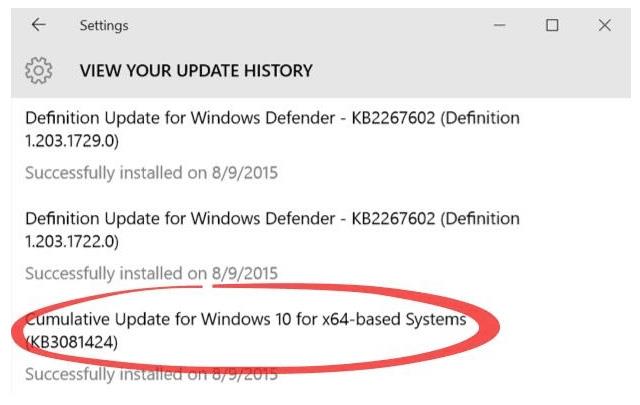
Steg 1: Fortsätt att trycka på F8 innan Windows-ikonen visas.
Steg 2: Släpp F8- tangenten tills startmenyn visas och välj Felsäkert läge .
Steg 3: Starta datorn från felsäkert läge och sök efter att Windows startar.
Steg 4: Skriv cpl och öppna sysdm.cpl.
Steg 5: Klicka på Avancerat > Inställningar i Start och återställning.
Steg 6: Avmarkera Starta om automatiskt.
Steg 7 : Klicka på OK och starta om datorn.
Obs : Den här metoden kan inte lösa problemet direkt men om det finns något akut problem med datorn kan du prova det först. Efter att ha provat snabblösningen kan du följa ett av de fyra sätten nedan för att fixa omstartsproblem för Windows 10.
Microsoft har släppt en uppdaterad korrigering för det återkommande startproblemet för Windows 10. Du kan få den här korrigeringen via Windows Update. Öppna Inställningar > Uppdatering och säkerhet > Windows Update och välj "Sök efter uppdateringar" . Ytterligare uppdateringar kommer att laddas ner och installeras på Windows 10-datorer för att fixa den ändlösa startslingan.
När Windows 10 fortsätter att starta om kan användare lösa detta problem direkt med hjälp av Windows startskiva. Skapa en Windows 10-startskiva med hjälp av professionell partitionshanteringsprogram - EaseUS Partition Master . Efter det startar datorn upp och körs utan några andra problem.
Se mer:
Steg 1: Ladda ner och starta EaseUS Partition Master i en ny dator som kör Windows 10/8/7-systemet. Klicka på Verktyg och välj " Skapa startbar WinPE-disk ".
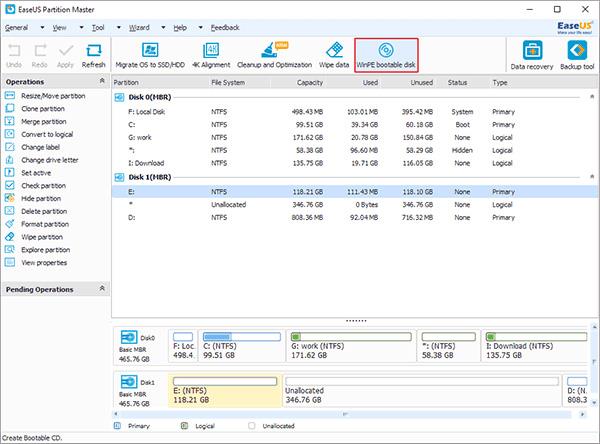
Steg 2: Välj sedan att skapa en startbar disk på USB, CD/DVD, exportera IOS Windows 10/8/7-fil eller en extern lagringsenhet som USB.
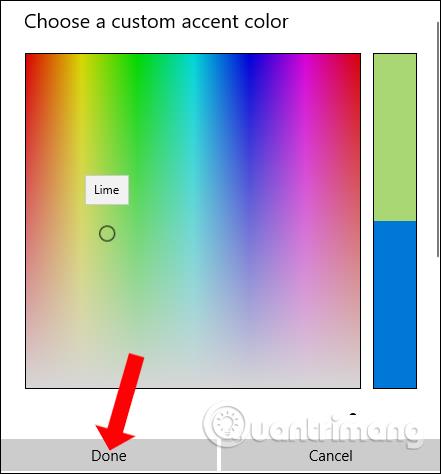
Steg 3 : Klicka på " Fortsätt " för att slutföra processen.
Steg 4: När processen är klar, anslut USB och starta om datorn.
Steg 5: Välj att starta från EaseUS WinPE-startskivan och det här programmet kommer att reparera och återställa Windows-systemet för att fixa Windows 10 upprepade startfel.
Om din dator fastnar i en startslinga under installationen av Windows 10, prova den här lösningen snabbt för att åtgärda omstartsproblemet för Windows 10 innan KB3081424 försöker installera om.
Steg 1: Skriv " regedit " i Start -menyn .
Steg 2: I fönstret som öppnas, navigera till:
HKEY_LOCAL_MACHINE\SOFTWARE\Microsoft\Windows NT\CurrentVersion\ProfileList
Steg 3: Säkerhetskopiera registernycklar om något går fel (Markera ProfileList, klicka på Arkiv och exportera och välj ett säkerhetskopianamn).
Steg 4: Skanna igenom ProfileList-ID:n och ta bort alla filer med ProfileImagePath hittad.
Steg 5: Stäng regedit, starta om och nästa gång kommer KB3081424 att installeras korrekt.
Det finns rapporter om att Windows 10 "konflikterar" med AMD-grafik. Om din dator har fastnat i en Windows 10-startslinga kan det bero på föråldrade drivrutiner, försök att fixa grafikdrivrutinerna. Användare kan använda allt-i-ett-lösningen: Driver Talent (tidigare känd som DriveTheLife), som är specialiserad på att testa och felsöka drivrutiner. Det hjälper till att reparera drivrutiner om de är skadade eller kraschade, installera den mest lämpliga drivrutinen om den saknas och uppdatera till den senaste drivrutinen om den är föråldrad.
Steg 1: Kör Driver Talent för att skanna din dator och identifiera drivrutinsproblem.
Steg 2: Fixa drivrutiner genom att ladda ner, uppdatera eller reparera.
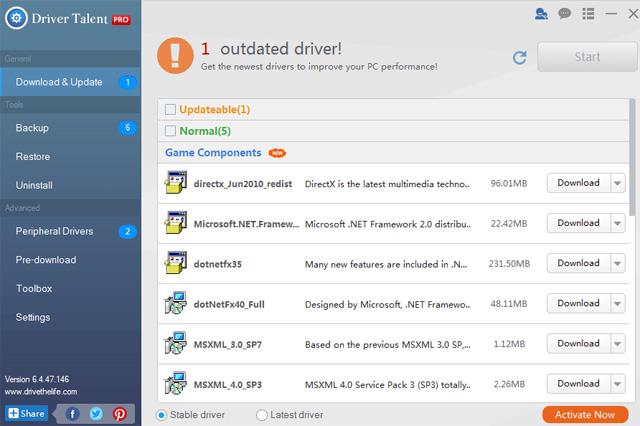
Steg 3: Starta om datorn för att slutföra reparationen av drivrutinen.
Önskar dig framgång!
Den här guiden visar hur du ändrar eller återställer standardplatsen för mappen Kamerarulle i Windows 10.
Om du minskar storleken och kapaciteten på foton blir det lättare för dig att dela eller skicka dem till vem som helst. I synnerhet på Windows 10 kan du ändra storlek på foton med några enkla steg.
Om du inte behöver visa nyligen besökta föremål och platser av säkerhetsskäl eller integritetsskäl kan du enkelt stänga av det.
En plats för att styra många operationer direkt i systemfältet.
På Windows 10 kan du ladda ner och installera grupppolicymallar för att hantera Microsoft Edge-inställningar, och den här guiden visar dig processen.
Aktivitetsfältet har begränsat utrymme, och om du regelbundet arbetar med flera appar kan du snabbt få ont om utrymme för att fästa fler av dina favoritappar.
Statusfältet längst ner i Filutforskaren talar om hur många objekt som finns inuti och valda för den för närvarande öppna mappen. De två knapparna nedan är också tillgängliga på höger sida av statusfältet.
Microsoft har bekräftat att nästa stora uppdatering är Windows 10 Fall Creators Update. Så här uppdaterar du operativsystemet tidigt innan företaget officiellt lanserar det.
Inställningen Tillåt väckningstimer i Energialternativ låter Windows automatiskt väcka datorn från viloläge för att utföra schemalagda uppgifter och andra program.
Windows Security skickar meddelanden med viktig information om din enhets hälsa och säkerhet. Du kan ange vilka aviseringar du vill ta emot. I den här artikeln kommer Quantrimang att visa dig hur du slår på eller av meddelanden från Windows Security Center i Windows 10.
Du kanske också gillar att klicka på aktivitetsfältsikonen tar dig direkt till det senaste fönstret du hade öppet i appen, utan att behöva en miniatyrbild.
Om du vill ändra den första veckodagen i Windows 10 så att den matchar landet du bor i, din arbetsmiljö eller för att bättre hantera din kalender kan du ändra den via appen Inställningar eller Kontrollpanelen.
Från och med Your Phone-appen version 1.20111.105.0 har en ny Multiple windows-inställning lagts till, vilket gör att du kan aktivera eller inaktivera för att varna dig innan du stänger flera fönster när du avslutar Your Phone-appen.
Den här guiden visar hur du aktiverar eller inaktiverar Win32-policyn för långa sökvägar för att ha sökvägar längre än 260 tecken för alla användare i Windows 10.
Gå med i Tips.BlogCafeIT för att lära dig hur du stänger av föreslagna applikationer (föreslagna appar) på Windows 10 i den här artikeln!
Nu för tiden, att använda många program för bärbara datorer gör att batteriet laddas ur snabbt. Detta är också en av anledningarna till att datorbatterier snabbt slits ut. Nedan är de mest effektiva sätten att spara batteri på Windows 10 som läsare bör överväga.
Om du vill kan du standardisera kontobilden för alla användare på din PC till standardkontobilden och förhindra att användare kan ändra sin kontobild senare.
Är du trött på att Windows 10 irriterar dig med startskärmen "Få ännu mer ut av Windows" varje gång du uppdaterar? Det kan vara till hjälp för vissa människor, men också hindrande för dem som inte behöver det. Så här stänger du av den här funktionen.
Microsofts nya Chromium-baserade Edge-webbläsare tar bort stödet för EPUB e-boksfiler. Du behöver en EPUB-läsarapp från tredje part för att se EPUB-filer i Windows 10. Här är några bra gratisalternativ att välja mellan.
Om du har en kraftfull dator eller inte har många startprogram i Windows 10 kan du försöka minska eller till och med inaktivera Startup Delay helt för att hjälpa din PC att starta upp snabbare.
Kioskläge på Windows 10 är ett läge för att endast använda 1 applikation eller endast åtkomst till 1 webbplats med gästanvändare.
Den här guiden visar hur du ändrar eller återställer standardplatsen för mappen Kamerarulle i Windows 10.
Redigering av hosts-filen kan göra att du inte kan komma åt Internet om filen inte ändras på rätt sätt. Följande artikel hjälper dig att redigera hosts-filen i Windows 10.
Om du minskar storleken och kapaciteten på foton blir det lättare för dig att dela eller skicka dem till vem som helst. I synnerhet på Windows 10 kan du ändra storlek på foton med några enkla steg.
Om du inte behöver visa nyligen besökta föremål och platser av säkerhetsskäl eller integritetsskäl kan du enkelt stänga av det.
Microsoft har precis släppt Windows 10 Anniversary Update med många förbättringar och nya funktioner. I den här nya uppdateringen kommer du att se många förändringar. Från stöd för Windows Ink-penna till stöd för webbläsartillägg för Microsoft Edge, Start-menyn och Cortana har också förbättrats avsevärt.
En plats för att styra många operationer direkt i systemfältet.
På Windows 10 kan du ladda ner och installera grupppolicymallar för att hantera Microsoft Edge-inställningar, och den här guiden visar dig processen.
Dark Mode är ett mörk bakgrundsgränssnitt på Windows 10, som hjälper datorn att spara batteri och minska påverkan på användarens ögon.
Aktivitetsfältet har begränsat utrymme, och om du regelbundet arbetar med flera appar kan du snabbt få ont om utrymme för att fästa fler av dina favoritappar.






















